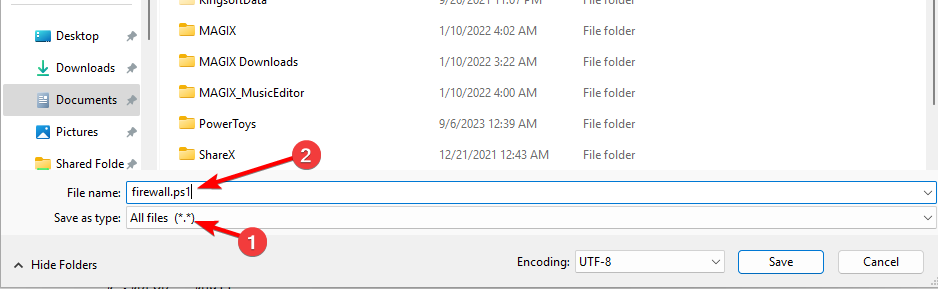Visualizzando i registri eventi è possibile diagnosticare i problemi con Quick Assist
- Il Visualizzatore eventi contiene informazioni su tutti gli eventi sul tuo PC, inclusi i registri di assistenza rapida.
- Controllando i registri, gli utenti possono garantire che non si sia verificato alcun accesso non autorizzato.
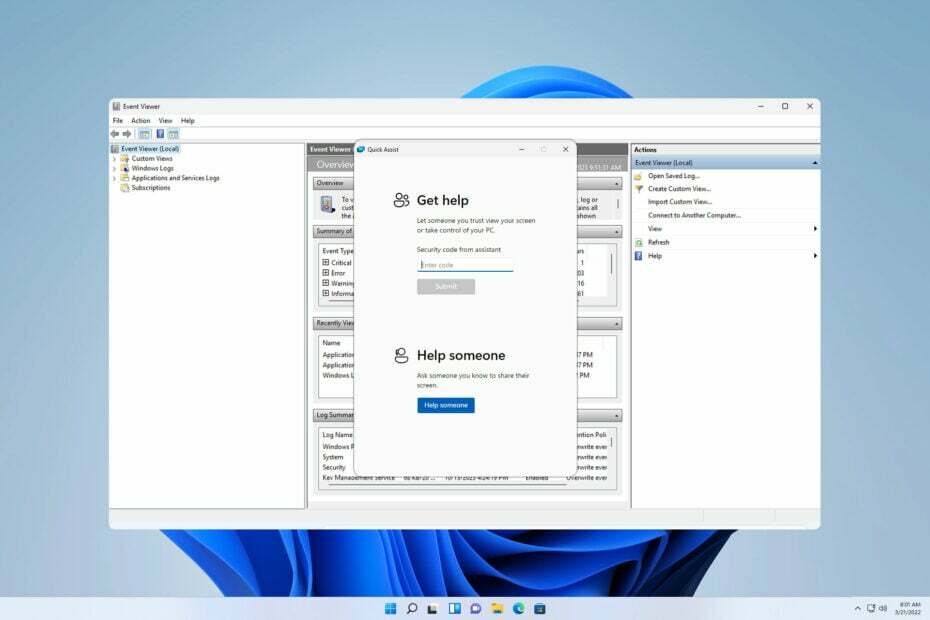
A volte è necessario controllare i registri sul tuo PC per diagnosticare determinati problemi, ed è per questo che molti utenti vogliono sapere come visualizzare i registri di Quick Assist con il Visualizzatore eventi sul proprio PC.
Questo è abbastanza semplice da fare e così facendo gli utenti possono controllare tutte le sessioni remote che hanno avuto o assicurarsi che nessuno stia abusando di questa funzionalità per ottenere l'accesso al proprio PC.
Windows 11 dispone di Assistenza rapida?
Sì, Windows 11 ha Quick Assist preinstallato ed è possibile effettuare connessioni remote immediatamente.
- Come posso visualizzare i registri di assistenza rapida con il Visualizzatore eventi?
- Utilizza il Visualizzatore eventi
- Dov'è il file Quick Assist in Windows 11?
- Quick Assist verrà interrotto?
- Quick Assist è uguale all'Assistenza remota?
Come posso visualizzare i registri di assistenza rapida con il Visualizzatore eventi?
Utilizza il Visualizzatore eventi
- Premere finestre tasto + X e scegli Visualizzatore eventi dall'elenco.

- Vai a Registri di applicazioni e servizi e quindi fare clic su Microsoft.
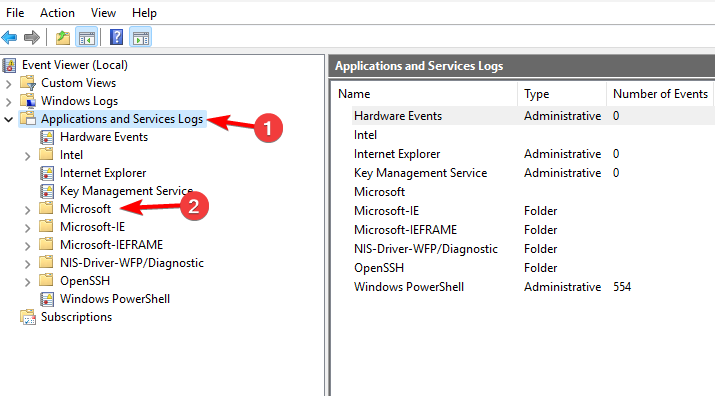
- Quindi, vai a finestre e seleziona Assistenza remota.
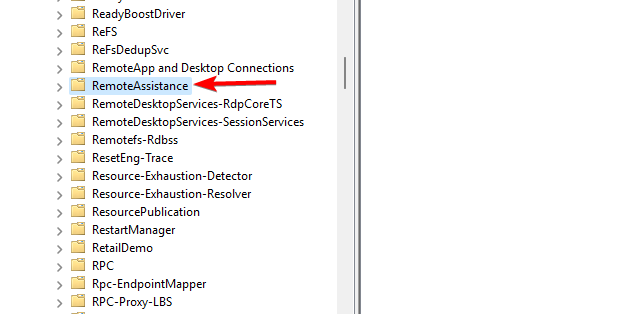
- Al suo interno, dovresti vedere Assistenza rapida cartella.
- Tutti i tuoi registri si troveranno lì.
Se i registri di Assistenza rapida non sono disponibili, probabilmente non hai utilizzato questo strumento oppure è configurato per non raccogliere registri.
Dov'è il file Quick Assist in Windows 11?
- Premere finestre tasto + S ed entra assistenza rapida.
- Selezionare Assistenza rapida dall'elenco dei risultati.
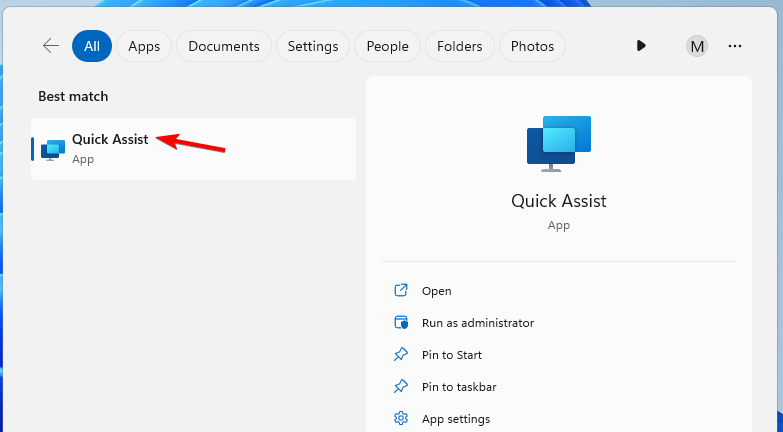
- L'applicazione verrà ora avviata.
- Come riattivare Mostra visualizzazione Desktop in Windows 11
- Come modificare e rimuovere i dati EXIF in Windows
Quick Assist verrà interrotto?
No, Quick Assist non è stato interrotto, è stato spostato nel Microsoft Store. In questo modo Microsoft otterrà quanto segue:
- Migliora la sicurezza dell'applicazione con aggiornamenti frequenti.
- Ridurre al minimo problemi ed errori.
- Migliora i tempi di generazione del passcode.
Quick Assist è uguale all'Assistenza remota?
Quick Assist è il successore del software di assistenza remota. Quest'ultimo era disponibile su Windows XP e, sebbene sia ancora disponibile, non offre le stesse funzionalità e comodità di Quick Assist.
Per saperne di più, abbiamo una guida su come utilizzare Assistenza remota su Windows 11, quindi non perdetelo.
Come puoi vedere, è piuttosto semplice visualizzare i registri di assistenza rapida con il Visualizzatore eventi purché tu sappia dove cercare. Accedendo ai log è possibile scoprirne i motivi L'Assistenza Rapida non funziona e risolvere altri problemi.
Se non hai familiarità, abbiamo anche una guida su come utilizzare Assistenza rapida su Windows 11, quindi potresti voler visitarlo.
Conosci un altro modo per controllare questi tipi di log? Se è così, condividili con noi nei commenti.

![Windows non riesce a controllare il disco mentre è in uso [Forza smontaggio]](/f/787aed917ad49eea318d2fd56f9b0f63.png?width=300&height=460)